一、工程目录
二、环境搭建
三、编译
四、下载
五、添加自定义文件打印 hello
一、工程目录
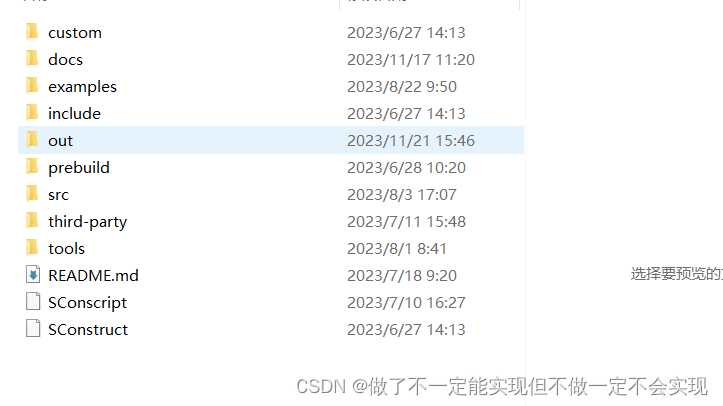
OpenCPU SDK代码目录结构,如下图所示:
| 名称 | 描述 |
| ---------------- | --------------------------|
| custom | 用户代码目录、用户程序入口 |
| docs | 文档 |
| examples | 示例代码 |
| include | OpenCPU API 头文件 |
| out | 编译输出目录 |
| prebuild | 预编译文件 |
| third-party | 第三方开源代码库 |
| tools | 编译工具脚本 |
这是ML307R_OpenCPU_Standard_SDK,里面提供example,custom里面是一个空项目,我们自己可以在这个项目添加自己的程序。
二、环境搭建
2.1 编译需预安装python3.7以上版本,安装完python后,打开命令行执行pip install scons安装scons工具。
2.2 使用Visual Studio Code 打开工程
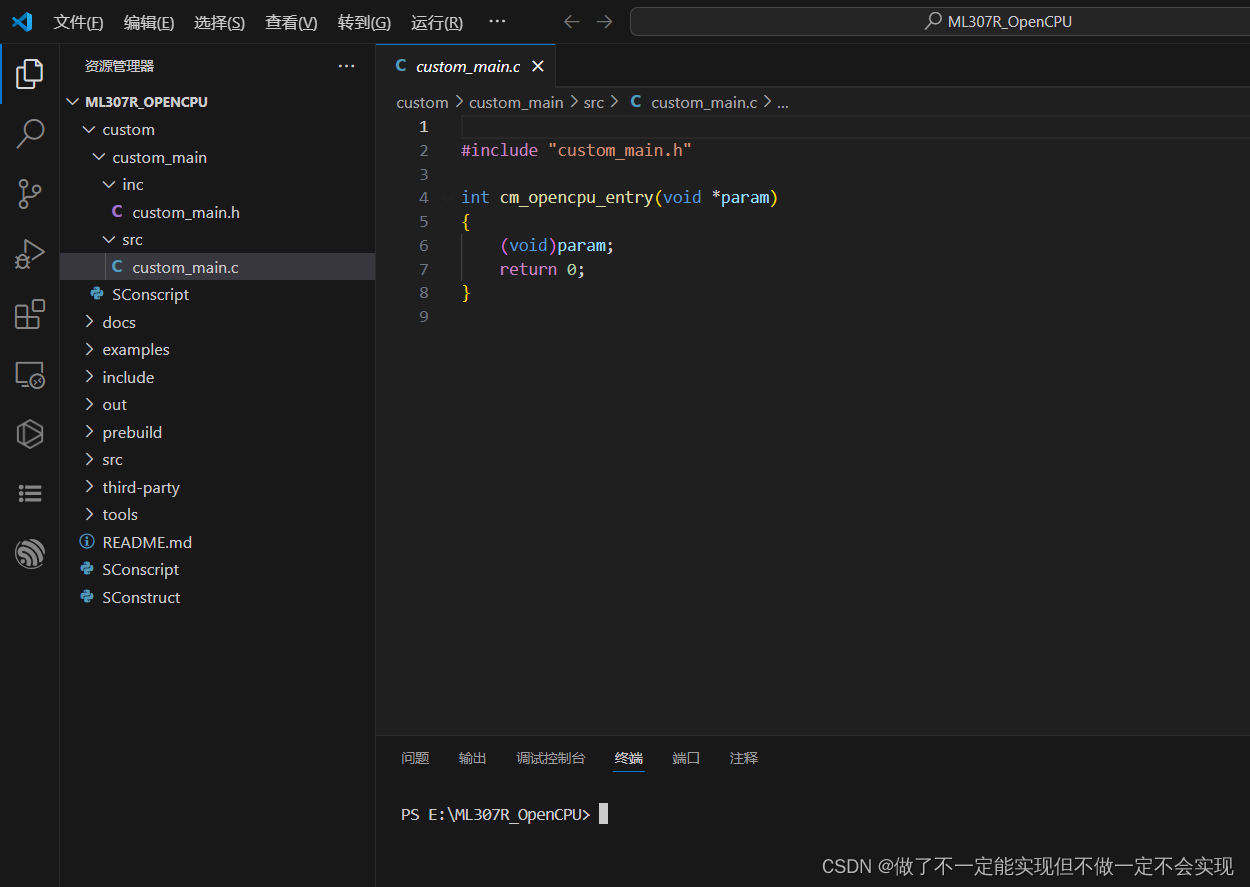
三、编译
打开工程文件的README.md文件,在里面可以看到介绍编译命令
当前支持ML307R-DC型号编译;
编译命令:scons
清除编译:scons -c
编译示例程序:scons demo=y
在Visual Studio Code里面的终端里面输入scons -c清除历史编译信息,再执行相应编译命令启动编译
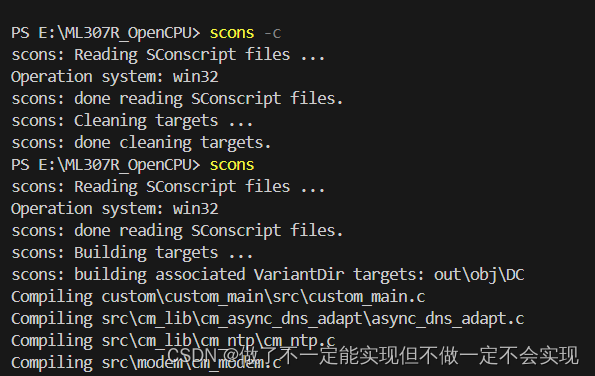
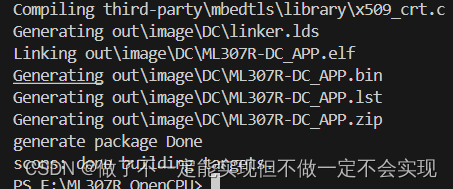
编译完成就可以在out目录下面生成编译文件。不过目前我们使用scons指令编译的是custom工程里面目前是空项目,需要我们自己写程序。
同时可以使用scons demo=y 编译示例程序
四、下载
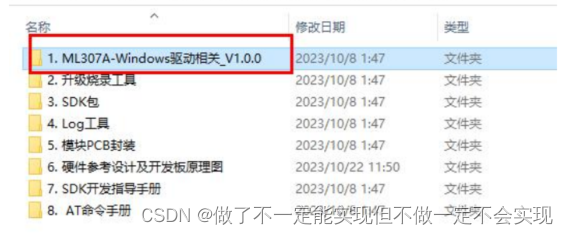
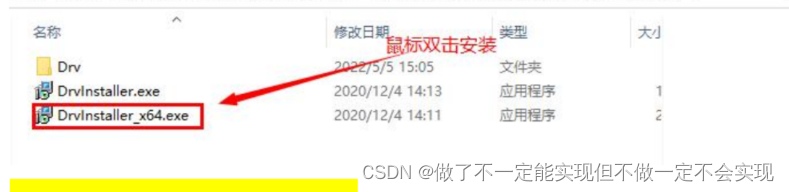
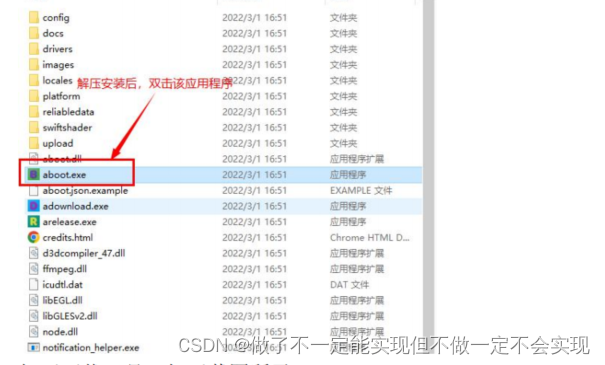
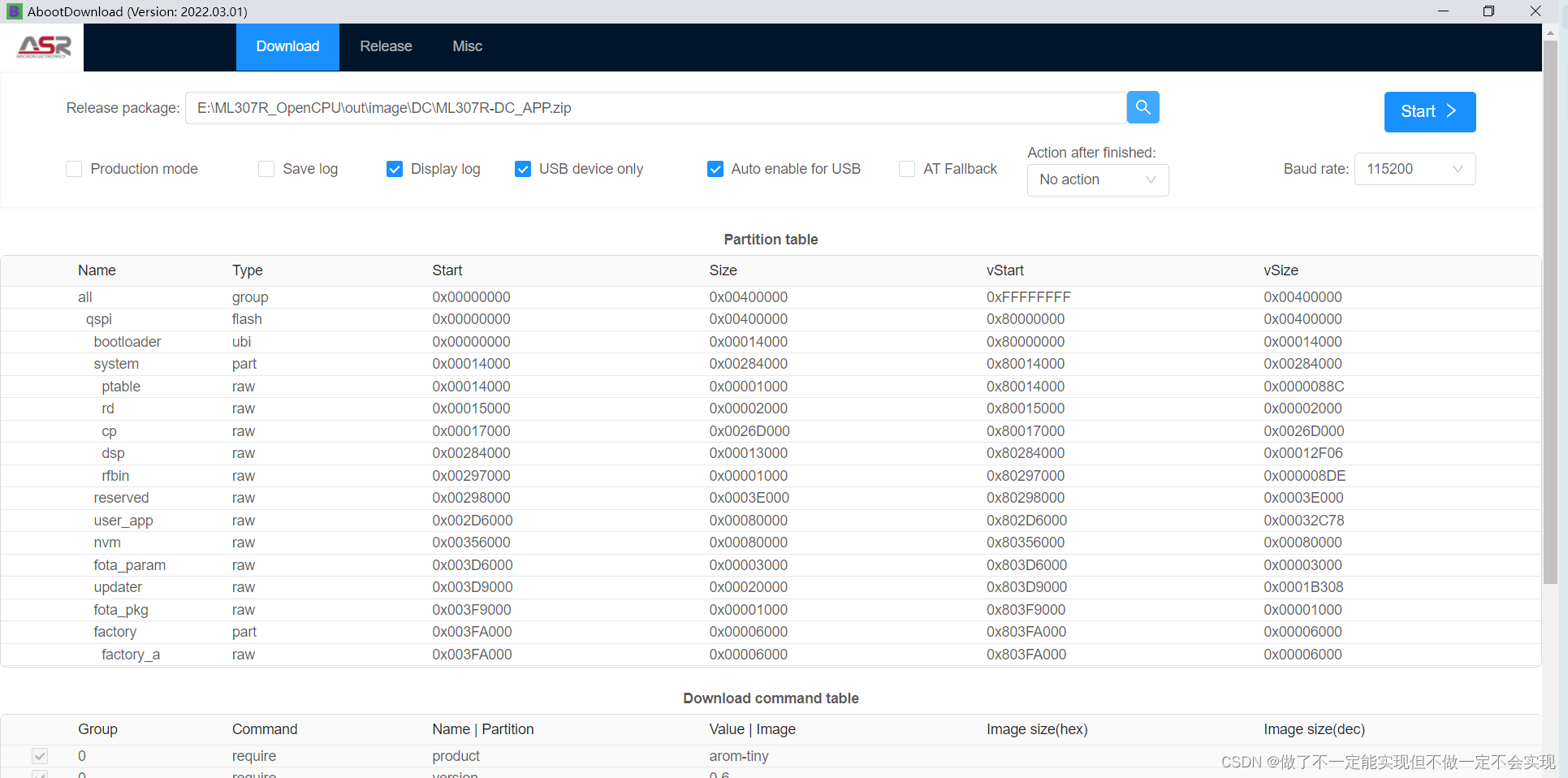
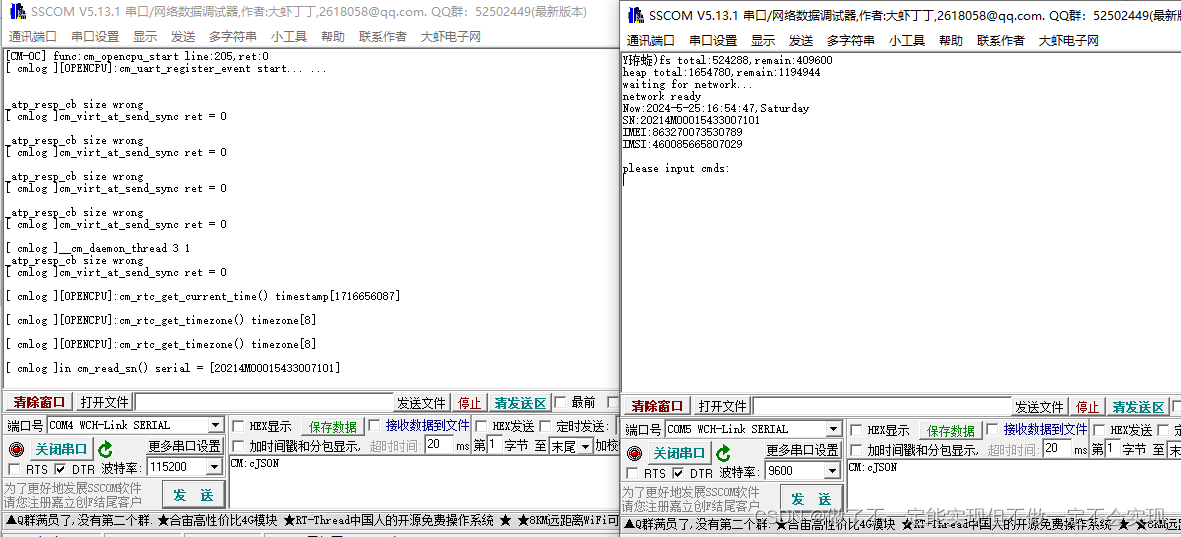
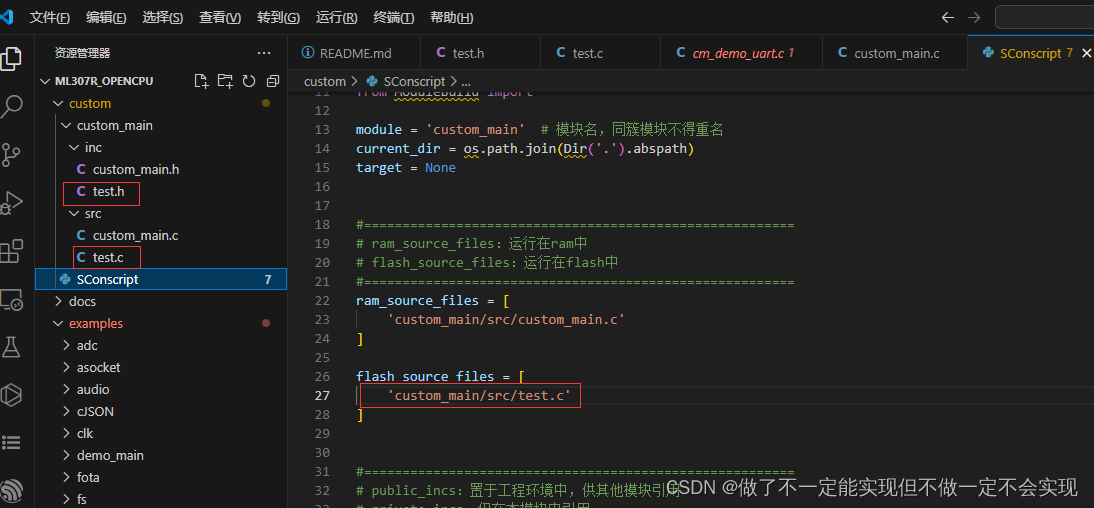
#include "custom_main.h"#include "cm_iomux.h"
#include "stdio.h"
#include "stdlib.h"
#include "stdarg.h"
#include "cm_os.h"
#include "cm_mem.h"
#include "cm_sys.h"void test_printf(void)
{cm_log_printf(0, "hello... ...");cm_log_printf(0, "hello... ...");
}
test.h代码如下
#ifndef __TEST_H__
#define __TEST_H__
void test_printf(void);#endifcustom_main.c代码如下
#include "custom_main.h"
#include "cm_uart.h"#include "cm_iomux.h"
#include "stdio.h"
#include "stdlib.h"
#include "stdarg.h"
#include "cm_os.h"
#include "cm_mem.h"
#include "cm_sys.h"
#include "test.h"int cm_opencpu_entry(void *param)
{(void)param;test_printf();return 0;
}
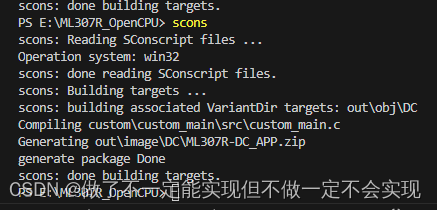
编译之后下载。
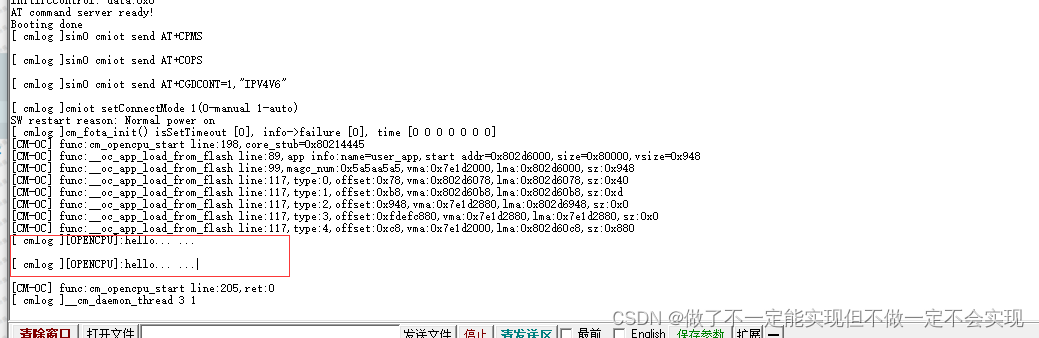
运行之后可以在deg 串口打印了我们添加的hello


)



)


——常见类的使用Object,Math,System,BigDeciaml,包装类)




 信号-基础)




